- Bầu cử Tổng thống Mỹ 2024
- Nhìn lại Hội nghị Thủ tướng đối thoại với nông dân 2023
- Chủ tịch Hội NDVN- Bộ trưởng TNMT lắng nghe nông dân nói
- Kỷ nguyên mới - Kỷ nguyên vươn mình
- Tháo gỡ điểm nghẽn thể chế
- Kỳ họp thứ 8 Quốc hội khóa XV
- Căng thẳng Triều Tiên - Hàn Quốc đang gia tăng
- Diễn đàn Nông dân quốc gia lần thứ IX - 2024
Chủ đề nóng
- Đăng nhập
- Đăng ký
- ×
Vui lòng đăng nhập hoặc đăng ký để gửi bình luận
Khi nhấn đăng nhập đồng nghĩa với việc bạn đã đồng ý với điều khoản sử dụng của báo Dân Việt
Đăng nhập
Họ và tên
Mật khẩu
Mã xác nhận

Khi nhấn đăng ký đồng nghĩa với việc bạn đã đồng ý với
điều khoản sử dụng của
báo Dân Việt
Đăng ký
Xin chào, !
Bạn đã đăng nhập với email:
Đăng xuất
3 cách gõ emoji trên máy tính Apple Macbook
Ngọc Phạm
Chủ nhật, ngày 13/03/2016 06:00 AM (GMT+7)
Máy tính Macbook của Apple giúp người dùng gõ emoji theo những cách rất nhanh mà không cần phải cài đặt thêm ứng dụng nào khác.
Bình luận
0
Emoji (biểu tượng cảm xúc) là một dạng nội dung không thể thiếu trong các cuộc hội thoại trực tuyến của giới trẻ, đặc biệt trên Facebook Messenger, Viber, WhatsApp,... Trên máy tính, người dùng cũng có thể gửi emoji cho bạn chat trên giao diện ứng dụng. Tuy nhiên, với các ứng dụng không có tùy chọn emoji trên Apple Macbook, người dùng phải sử dụng bàn phím chuyên cho chức năng này hoặc các thủ thuật khác.
Trên Macbook, người dùng có thể gõ biểu tượng mặt cười theo 3 cách sau:
1. Gọi nhanh emoji bằng phím tắt
Để chọn nhanh emoji, người dùng nhấn tổ hợp phím Command + Control + Space. Ngay lập tức, một cửa sổ hiện ra với các emoji nhiều sắc thái cho người dùng tùy chọn.

Nếu gõ tổ hợp phím mà chưa thấy danh sách trên hiện ra, người dùng có thể vào Edit > chọn Emoji & Symbols. Ngoài ra, có thể đặt biểu tượng gọi nhanh bàn phím emoji vào thanh công cụ, bằng cách vào System Preferences > Keyboard > Đánh dấu chọn vào "Show Keyboard, Emoji & Symbol Viewers in menu bar".
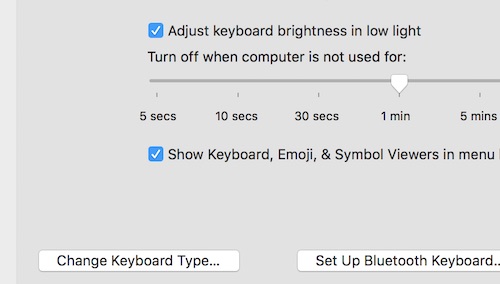
2. Thiết lập từ gõ tắt
Thay vì phải tìm chọn emoji mỗi khi cần dùng, người dùng có thể định nghĩa sẵn những ký tự tương ứng với emoji, bằng cách vào System Preferences > Keyboard > Text > nhấn vào biểu tượng "+". Sau đó, gõ các ký tự ở ô Replace và chọn emoji tương ứng ở ô With.
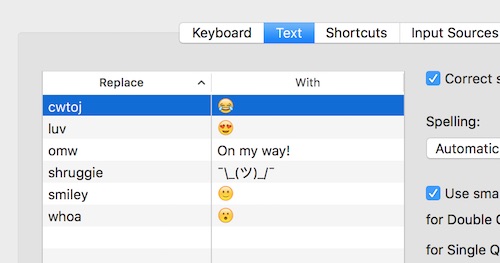
Tất nhiên, để sử dụng cách này, người dùng phải sử dụng cách (1), nhưng nó sẽ giúp người dùng gọi nhanh các emoji thường dùng về sau.
3. Dùng thao tác sao chép và dán
Đơn giản, người dùng truy cập vào trang web www.getemoji.com. Sau đó, bôi đen một hoặc nhiều emoji muốn dùng và chọn sao chép, rồi dán sang nơi muốn nhập liệu.
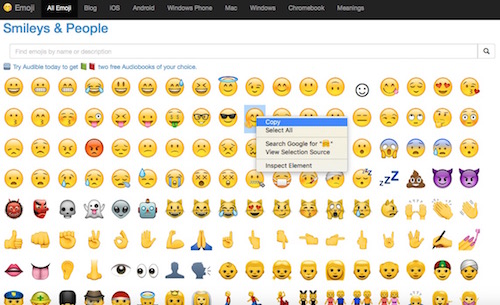
Mời các bạn đồng hành cùng báo Dân Việt trên mạng xã hội Facebook để nhanh chóng cập nhật những tin tức mới và chính xác nhất.
Tin cùng chuyên mục
Xem theo ngày
Xem
Tin nổi bật








Vui lòng nhập nội dung bình luận.